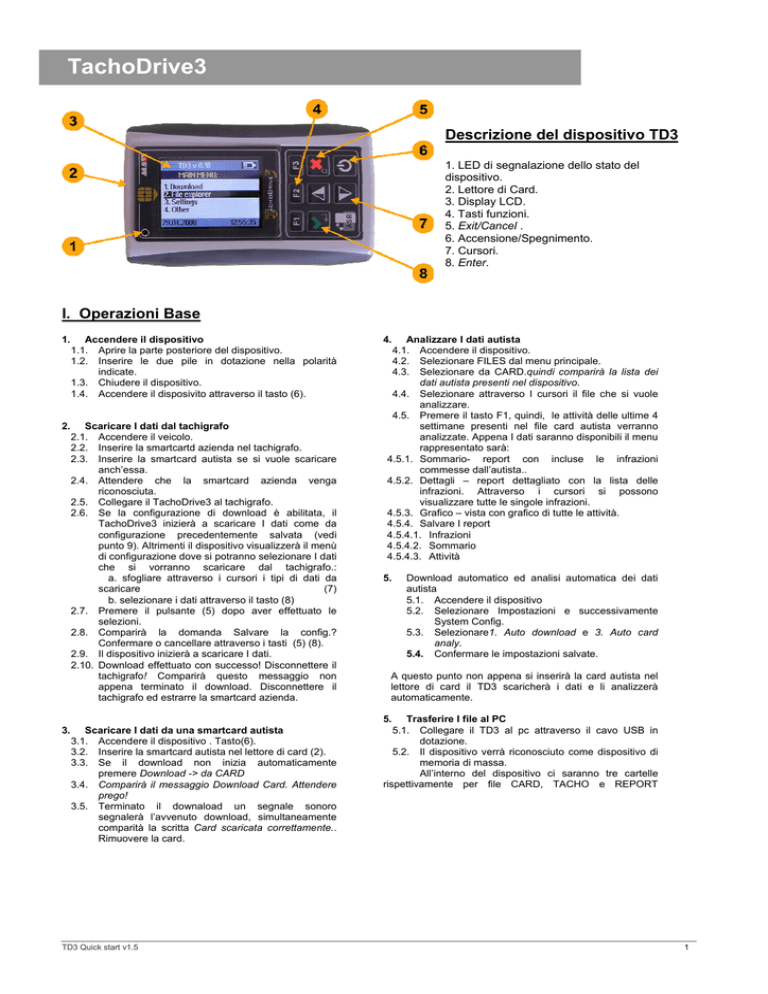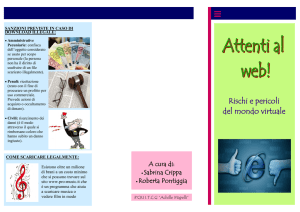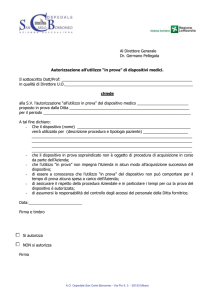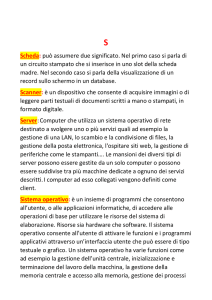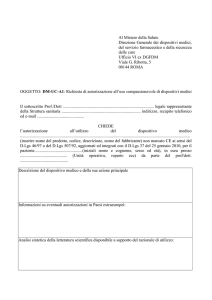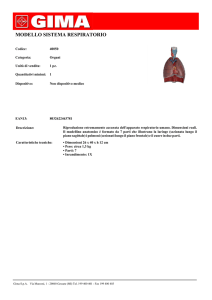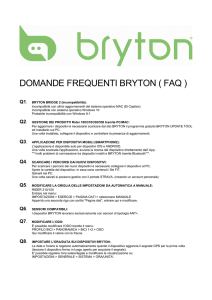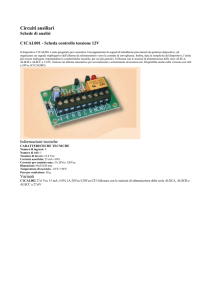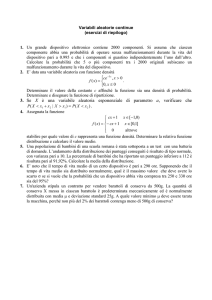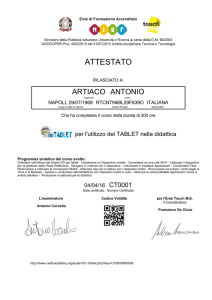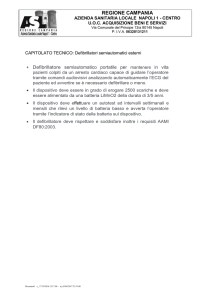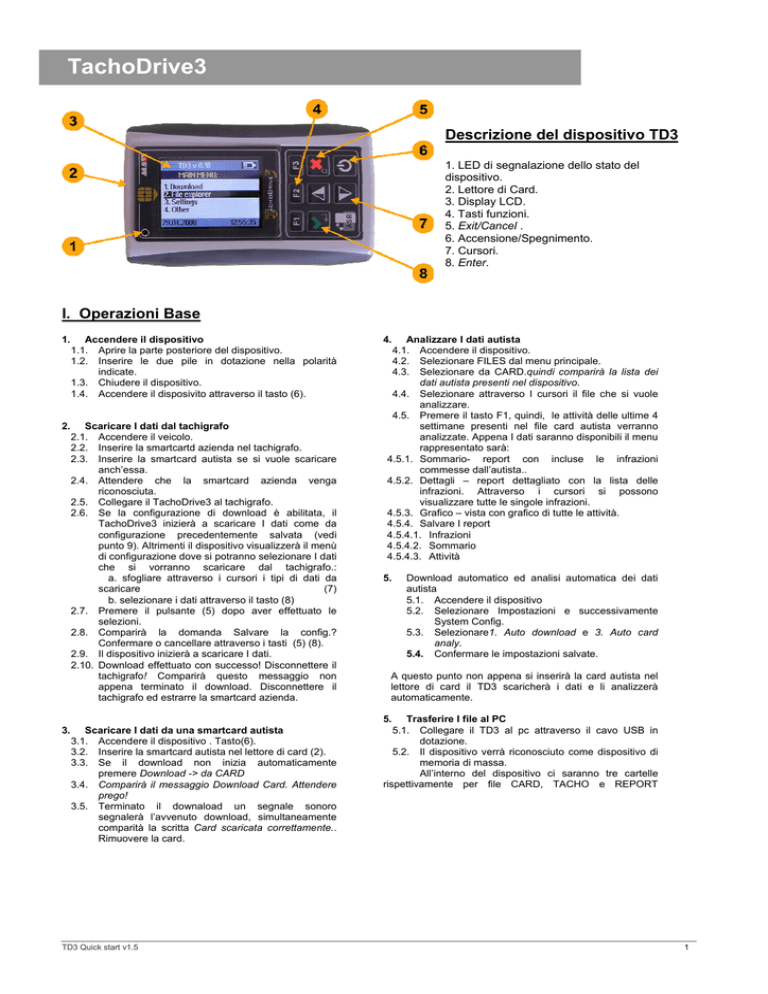
TachoDrive3
Descrizione del dispositivo TD3
1. LED di segnalazione dello stato del
dispositivo.
2. Lettore di Card.
3. Display LCD.
4. Tasti funzioni.
5. Exit/Cancel .
6. Accensione/Spegnimento.
7. Cursori.
8. Enter.
I. Operazioni Base
1.
Accendere il dispositivo
1.1. Aprire la parte posteriore del dispositivo.
1.2. Inserire le due pile in dotazione nella polarità
indicate.
1.3. Chiudere il dispositivo.
1.4. Accendere il disposivito attraverso il tasto (6).
2.
Scaricare I dati dal tachigrafo
2.1. Accendere il veicolo.
2.2. Inserire la smartcartd azienda nel tachigrafo.
2.3. Inserire la smartcard autista se si vuole scaricare
anch’essa.
2.4. Attendere che la smartcard azienda venga
riconosciuta.
2.5. Collegare il TachoDrive3 al tachigrafo.
2.6. Se la configurazione di download è abilitata, il
TachoDrive3 inizierà a scaricare I dati come da
configurazione precedentemente salvata (vedi
punto 9). Altrimenti il dispositivo visualizzerà il menù
di configurazione dove si potranno selezionare I dati
che si vorranno scaricare dal tachigrafo.:
a. sfogliare attraverso i cursori i tipi di dati da
scaricare
(7)
b. selezionare i dati attraverso il tasto (8)
2.7. Premere il pulsante (5) dopo aver effettuato le
selezioni.
2.8. Comparirà la domanda Salvare la config.?
Confermare o cancellare attraverso i tasti (5) (8).
2.9. Il dispositivo inizierà a scaricare I dati.
2.10. Download effettuato con successo! Disconnettere il
tachigrafo! Comparirà questo messaggio non
appena terminato il download. Disconnettere il
tachigrafo ed estrarre la smartcard azienda.
4.
Analizzare I dati autista
4.1. Accendere il dispositivo.
4.2. Selezionare FILES dal menu principale.
4.3. Selezionare da CARD.quindi comparirà la lista dei
dati autista presenti nel dispositivo.
4.4. Selezionare attraverso I cursori il file che si vuole
analizzare.
4.5. Premere il tasto F1, quindi, le attività delle ultime 4
settimane presenti nel file card autista verranno
analizzate. Appena I dati saranno disponibili il menu
rappresentato sarà:
4.5.1. Sommario- report con incluse le infrazioni
commesse dall’autista..
4.5.2. Dettagli – report dettagliato con la lista delle
infrazioni. Attraverso i cursori si possono
visualizzare tutte le singole infrazioni.
4.5.3. Grafico – vista con grafico di tutte le attività.
4.5.4. Salvare I report
4.5.4.1. Infrazioni
4.5.4.2. Sommario
4.5.4.3. Attività
5.
Download automatico ed analisi automatica dei dati
autista
5.1. Accendere il dispositivo
5.2. Selezionare Impostazioni e successivamente
System Config.
5.3. Selezionare1. Auto download e 3. Auto card
analy.
5.4. Confermare le impostazioni salvate.
A questo punto non appena si inserirà la card autista nel
lettore di card il TD3 scaricherà i dati e li analizzerà
automaticamente.
5.
3.
Scaricare I dati da una smartcard autista
3.1. Accendere il dispositivo . Tasto(6).
3.2. Inserire la smartcard autista nel lettore di card (2).
3.3. Se il download non inizia automaticamente
premere Download -> da CARD
3.4. Comparirà il messaggio Download Card. Attendere
prego!
3.5. Terminato il downaload un segnale sonoro
segnalerà l’avvenuto download, simultaneamente
comparità la scritta Card scaricata correttamente..
Rimuovere la card.
TD3 Quick start v1.5
Trasferire I file al PC
5.1. Collegare il TD3 al pc attraverso il cavo USB in
dotazione.
5.2. Il dispositivo verrà riconosciuto come dispositivo di
memoria di massa.
All’interno del dispositivo ci saranno tre cartelle
rispettivamente per file CARD, TACHO e REPORT
1
MENU
Ricarica batterie
1. Download
1.1. daCARD
1.2. da TACHO
Le batterie possono essere caricate in due modi:
•
Collegando il TD3 al PC
•
Caricabatterie esterno ( non in dotazione)r.
2. Files
2.1. da CARD
2.2. da TACHO
2.3. REPORT
2.4. USER
3. Settings
3.1. Config.Download.
3.2. Parametri analisi.
3.3. System config.
ATTENZIONE! Alcune porte USB potrebbero non
avere una corrente sufficiente per il TD3
Altro
Non
disperdere
il
dispositivo
nell’ambiente.
4. Other
4.1. Servizio
5. USB disc (quando collegato alPC)
TD3 Quick start v1.5
2